如何进行电脑配置的直播检测?
- 经验技巧
- 2025-04-05
- 7
在直播界,无论是游戏主播还是专业内容创作者,一台性能优异的电脑都是他们成功的基础。但对于许多用户来说,如何确保他们的电脑配置可以支撑起高质量的直播,是个技术与知识兼具的问题。本文将细致介绍如何进行电脑配置的直播检测,让您的直播如丝般顺滑,观众体验更加愉悦。
1.了解直播配置需求
在开始电脑配置的直播检测之前,首先应该了解直播的基本配置需求。直播一般分为游戏直播和非游戏直播。游戏直播对配置要求较高,因为需要较强的图形处理能力和多任务处理能力。而非游戏直播,如聊天、教学等,则对CPU和网络稳定性的要求更高。
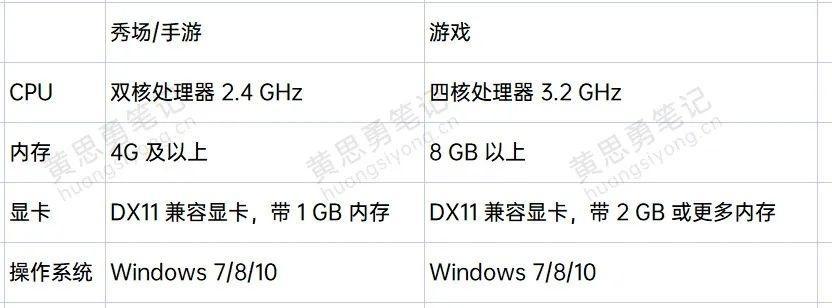
2.确认直播软件要求
不同的直播软件对电脑配置的要求各不相同。OBSStudio以其高度的定制性受到许多主播的喜爱,但其对CPU和内存的占用较高。而Twitch、斗鱼等直播平台的自带直播软件则相对要求较低。首先要了解您所使用的直播软件的配置要求。

3.检测硬件性能
接下来,我们需要检测电脑的硬件性能。这主要涵盖CPU、显卡、内存和存储设备的性能。
3.1CPU检测
CPU是直播中处理多任务的主力。使用如Cinebench、Prime95等软件可以检测CPU的性能。这些软件通过模拟高负载工作场景,来检验CPU的稳定性和处理能力。
3.2显卡检测
显卡主要负责图像的渲染。对于游戏直播来说尤其重要。可以通过运行如3DMark、UnigineHeaven等基准测试软件来检测显卡性能。
3.3内存检测
对于直播来说,充足的内存是必须的,它能确保直播软件和游戏流畅运行。可用工具如AIDA64进行内存的读写速度测试。
3.4存储设备检测
直播过程中会产生大量的数据,存储设备的速度直接影响着数据的处理速度。使用CrystalDiskMark等工具可以检测硬盘的读写速度。

4.网络速度和稳定性
直播对网络的稳定性要求极高,网络波动会直接影响直播的质量。可以使用Speedtest等网络测试工具检测上传与下载速度,确保直播时网络能够承受。
5.直播软件的运行测试
在检测了硬件后,接下来要在实际直播环境中测试直播软件的运行。这包括:
5.1直播前的准备
确保所有外设设备(如麦克风、摄像头、耳机等)已经与电脑连接,并在直播软件中正确配置。
5.2开启直播软件进行实际测试
启动直播软件,选择合适的编码器、分辨率和码率设置。然后运行直播,监控软件的CPU和内存占用情况。
5.3分析测试结果
如果在直播过程中软件运行卡顿或出现丢帧现象,可能是硬件性能不足或网络不够稳定。这时候需要根据实际情况进行相应的调整。
6.常见问题与解决方法
在直播检测过程中可能会遇到的问题包括但不限于:延迟过高、声音同步问题、视频卡顿等。这些问题通常与硬件配置、软件设置或网络状况有关。对应的解决方法包括调整直播设置、升级硬件或优化网络。
7.预防措施
为了预防直播过程中出现的问题,可以:
7.1定期进行电脑清洁和保养
电脑长期使用后,内部会产生灰尘,影响散热,进而影响硬件性能。定期清洁电脑内部可以提高运行效率。
7.2使用直播前的检查清单
在每次直播前,按照检查清单确认所有设备连接正常,软件设置无误。
7.3常规更新直播相关软件
保证直播软件和驱动程序都是最新版本,可以有效减少因软件兼容性问题导致的故障。
8.结语
通过上述步骤,您可以在进行直播前对电脑配置进行彻底的检测,以确保直播的顺畅和高效。记得始终保持硬件设备的良好状态,合理设置直播软件,并确保网络的稳定性。这样,无论您是游戏直播还是其他内容直播,都能够提供最佳的观看体验。综合以上,了解并执行这些检测流程,您的直播之路定能更加顺畅。
版权声明:本文内容由互联网用户自发贡献,该文观点仅代表作者本人。本站仅提供信息存储空间服务,不拥有所有权,不承担相关法律责任。如发现本站有涉嫌抄袭侵权/违法违规的内容, 请发送邮件至 3561739510@qq.com 举报,一经查实,本站将立刻删除。